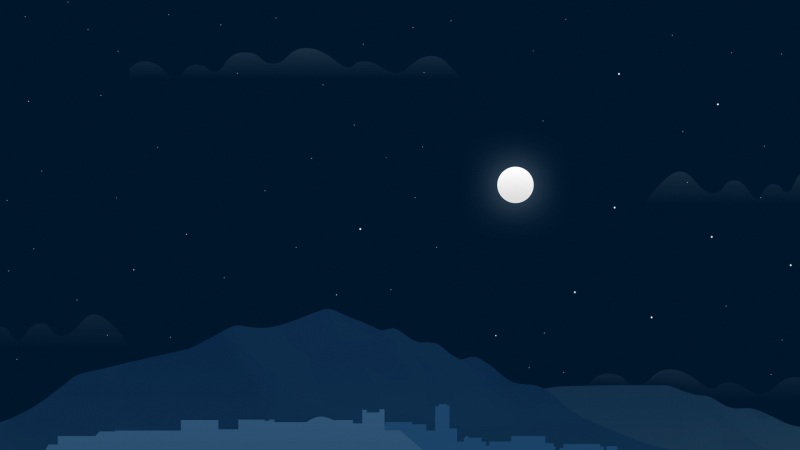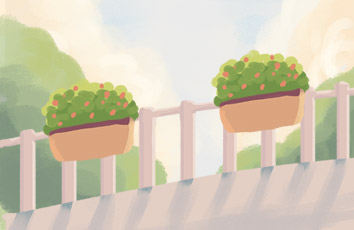文档介绍:
课题:网络遨游——网络软件
教学目的
熟练掌握下载软件的使用方法。
熟练掌握邮件处理软件的使用方法。
熟练掌握FTP工具软件的使用方法。
熟练掌握搜索引擎的使用方法。
熟练掌握网络加速软件的使用方法。
教学重点、难点
熟练掌握迅雷、Foxmail、百度搜索引擎等网络工具软件的使用方法。
教学方法
讲解法、演示法、分组练****法
教学时间:9课时
教具、场室:计算机室
教学过程
一)、“下载工具”基础知识
(一)、“下载”的含义:
网络中的各种资源放到自己正在使用的计算机中的过程。
(二)、“下载”的方法:
1、通过简单的“复制/粘贴”或“文件另存为”操作。
2、通过“下载”工具的使用。
(三)、常用的下载工具
迅雷、比特彗星、电骡等
二)、任务一:快速下载——使用迅雷下载资源
(一)、安装“迅雷”
1、双击“迅雷”安装程序图标,弹出如图P3 1_1所示的对话框,单击“下一步”按钮。
2、弹出如图P3 1-2所示的对话框,单击“我同意此协议”按钮,再单击“下一步”按钮。
3、弹出如图P3 1-3所示的对话框,在该对话框中根据需要选择“附加任务”各项,单击“下一步”按钮。
4、弹出如图P4 1-4所示的对话框,在“目录文件夹”下面输入软件的安装路径,单击“下一步”按钮。
5、计算机进行该软件的安装。
6、弹出如图P4 1-6所示的对话框,单击“完成”按钮。
7、弹出如图P4 1-7所示的对话框,根据需要选择“迅雷扩展设置”的各选项,单击“确定”按钮。
(二)、使用“迅雷”
1、启动迅雷,弹出其操作界面,如图P5 1-8所示。
2、单击“注册”按钮,输入相关信息进行注册;再单击“登录”按钮,输入账号和密码进行登录。
3、单击工具栏中的“资源”按钮,即可转到“迅雷在线”页面,再单击“软件”按钮。
4、弹出如图P5 1-12所示的页面,在该页面中的“搜索”文本框中输入需要下载的软件的名称,并单击“搜索”按钮。
5、弹出如图P6 1-13所示的页面,再单击所需资源的链接。
6、弹出如图P6 1-14所示的页面,单击“下载地址1”按钮。
7、弹出如图P6 1-15所示的“建立新的下载任务”对话框,在该对话框中可进行“存储分类”、“存储目录”和“另存名称”更改。
8、单击“确定”按钮,“迅雷”软件开始下载所需资源。
9、下载完成后,在本地磁盘中即可有已下载的文件。
(三)、相关知识与技能
先查找资源,再启动“迅雷”进行下载。
步骤:
1、利用搜索引擎查找资源。
2、在查找到的“资源”的页面,将鼠标箭头至于“资源”名称上再单击右键,在弹出的快捷菜单中单击“使用迅雷下载”命令。
3、弹出如图P7 1-20所示的“建立新的下载任务”对话框,在该对话框中可进行“存储分类”、“存储目录”和“另存名称”更改。
4、单击“确定”按钮,“迅雷”软件开始下载所需资源。
5、下载完成后,在本地磁盘中即可有已下载的文件。
(四)、拓展与提高
Web迅雷的使用
1、Web迅雷与迅雷使用同一下载内核。
2、迅雷有利于使用传统下载方法的用户。
3、Web迅雷使用全网页化的操作界面,更符合网络用户的操作****惯。
三)、任务二:下载工具——et下载资源
(一)、et(比特彗星)的安装
1、双击“et”安装程序图标,弹出如图P9 1_23所示的“语言选择”对话框,选择“Chinese(Simplified)”单击“OK”按钮。
2、弹出如图P9 1-24所示的对话框,单击“下一步”按钮。
3、弹出用户协议对话框,单击“我接受(I)”按钮,如图P9 1-25所示。
4、et软件隐私政策对话框,单击“我接受(I)”按钮,如图P9 1-26所示。
5、弹出如图P9 1-27所示的对话框,在该对话框中根据需要选择是否安装插件,再单击“下一步”按钮。
6、弹出如图P9 1-28所示的对话框,在该对话框中根据需要选择安装组件,再单击“下一步”按钮。
7、弹出如图P9 1-29所示的对话框,在“目标文件夹”下面输入软件的安装路径,单击“安装”按钮。
8、计算机进行该软件的安装。
9、弹出如图P11 1-32所示的对话框,根据需要进行“附属安装项”的设置。再单击“下一步”按钮。
10、弹出如图P11 1-33所示的对话框,单击“完成”按钮。
(二)、下载BT资源
1、启动“比特彗星”程序。
2、“比特彗星”的操作界面如图P12 1-35所示。
3、在主界面右上角的资源搜索栏里输入“资源”的名称,再单击
“搜索”按钮。
4、弹出如图P12 1-37所示的搜索结果页面,包含名称、人气、大小、格式、种子和发布日期。
5、单击要下载的资源,再在弹出的页
内容来自淘豆网转载请标明出处.




![计算机作图中常用的辅助工具 [计算机软件及应用]电脑辅助机械制图.doc](https://1000zi.500zi.com/uploadfile/img/15/168/f314f6f0ea239950da9a24faa7728198.jpg)